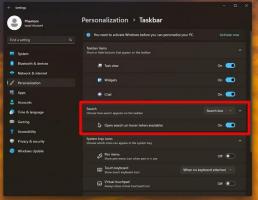Dezactivați desktopul securizat estompat pentru promptul UAC în Windows 10
Controlul contului utilizatorului sau doar UAC este o parte a sistemului de securitate Windows care împiedică aplicațiile să facă modificări nedorite pe computer. În mod implicit, promptul UAC apare pe un desktop securizat estompat atunci când primiți o solicitare de securitate din partea Controlului contului de utilizator. Iată cum să activați sau să dezactivați această funcție în Windows 10.
Publicitate

Începând cu Windows Vista, Microsoft a adăugat o nouă caracteristică de securitate numită User Account Control (UAC). Încearcă să împiedice aplicațiile rău intenționate să facă lucruri potențial dăunătoare pe computer. Când unele programe software încearcă să schimbe părți legate de sistem ale Registrului sau ale sistemului de fișiere, Windows 10 afișează un dialog de confirmare UAC, în care utilizatorul ar trebui să confirme dacă dorește cu adevărat să le facă schimbări. De obicei, aplicațiile care necesită elevație sunt legate de gestionarea Windows sau a computerului dvs. în general. Un exemplu bun ar fi aplicația Registry Editor.

UAC vine cu diferite niveluri de securitate. Cand opțiunile sale sunt setate la Anunțați întotdeauna sau Mod implicit, Desktop-ul dvs. va fi estompat. Sesiunea va fi comutată temporar la desktopul securizat, fără ferestre și pictograme deschise, care conține doar o solicitare de elevare de către Controlul contului de utilizator (UAC).
Membrii Administratoriigrup de utilizatori trebuie să confirme sau să respingă solicitarea UAC fără a furniza acreditări suplimentare (prompt de consimțământ UAC). Utilizatori fără privilegii administrative trebuie să introduceți în plus acreditări valide pentru un cont de administrator local (prompt de autentificare UAC).
Notă: Există o politică de securitate specială în Windows 10 care permite ascunderea conturilor administrative locale disponibile dintr-un prompt UAC. Vedea
Ascundeți contul de administrator din promptul UAC în Windows 10
Când Windows afișează o solicitare UAC, aceasta apare implicit pe desktopul securizat estompat. Atât solicitările de consimțământ, cât și de acreditări sunt afișate pe desktopul securizat în Windows 10. Doar procesele Windows pot accesa desktopul securizat.
Desktopul securizat este activat:
Desktopul securizat este dezactivat:
Dacă aveți un motiv pentru a dezactiva funcția desktop securizat, iată cum se poate face.
Înainte de a începe rețineți că dezactivarea funcției desktop securizate va permite aplicațiilor terțe să interfereze cu dialogul UAC. Aceasta este un risc de securitate!
Pentru a dezactiva desktopul securizat estompat pentru promptul UAC în Windows 10,
- Deschideți panoul de control clasic.
- Navigați la Panou de control\Sistem și securitate\Securitate și întreținere.
- Faceți clic pe linkul Modificați setările de control al contului de utilizator. Sfat: Puteți lansa fișierul C:\Windows\System32\UserAccountControlSettings.exe direct!

- Mutați poziția glisorului în jos la opțiune Notifică-mă numai atunci când aplicațiile încearcă să facă modificări pe computerul meu (nu-mi estompează desktopul).
Notă: opțiunea Nu mă anunțați niciodată (dezactivați UAC) dezactivează promptul UAC (nu este recomandat, un risc de securitate). Optiunea Anunta-ma intotdeauna crește frecvența solicitărilor UAC. Le veți vedea chiar și pentru aplicațiile încorporate semnate. Optiunea Notifică-mă numai când aplicațiile încearcă să facă modificări pe computerul meu este Mod implicit opțiune.
De asemenea, caracteristica desktop securizată poate fi dezactivată sau activată separat de setările de control al contului de utilizator. Există o opțiune specială de securitate locală Controlul contului de utilizator: comutați la desktopul securizat cu solicitări pentru elevație puteți configura pentru a obține comportamentul dorit.
Notă: dacă rulați Windows 10 Pro, Enterprise sau Education ediție, puteți utiliza aplicația Local Security Policy pentru a activa opțiunea Controlul contului de utilizator: comutați la desktopul securizat cu solicitări pentru elevație. Toate edițiile de Windows 10 pot folosi o modificare specială a Registrului.
Dezactivați desktopul securizat estompat cu politica de securitate locală
- presa Victorie + R tastele împreună de pe tastatură și tastați:
secpol.msc
Apasa Enter.

- Politica de securitate locală se va deschide. Mergi la Politici locale utilizator -> Opțiuni de securitate.

- În dreapta, derulați la opțiunea Controlul contului de utilizator: comutați la desktopul securizat cu solicitări pentru elevație.

- Dezactivați această politică și faceți clic pe Aplicare și OK pentru a aplica modificarea.
Dacă ediția dvs. de Windows nu include secpol.msc instrument, puteți aplica o modificare a Registrului așa cum este descris mai jos.
Activați solicitarea UAC pentru administratorul încorporat cu o modificare a registrului
- Deschis Editorul Registrului.
- Accesați următoarea cheie de registry:
HKEY_LOCAL_MACHINE\SOFTWARE\Microsoft\Windows\CurrentVersion\Policies\System
Sfat: Vezi cum să săriți la cheia de registry dorită cu un singur clic.
Dacă nu aveți o astfel de cheie, atunci creați-o.
- Aici, modificați sau creați o nouă valoare DWORD pe 32 de biți PromptOnSecureDesktop. Notă: chiar dacă sunteți rulează Windows pe 64 de biți trebuie să creați în continuare o valoare DWORD pe 32 de biți. Setați datele valorii la 0 pentru a dezactiva desktopul securizat.

- O valoare de date 1 o va activa. Acesta este comportamentul implicit.
- Reporniți Windows 10.
Pentru a economisi timp, puteți descărca următoarele fișiere Registry gata de utilizare.
Descărcați fișierele de registru
Modificarea de anulare este inclusă.
Asta e.
Articole similare:
- Ascundeți contul de administrator din promptul UAC în Windows 10
- Activați CTRL+ALT+Delete Prompt pentru UAC în Windows 10
- Creați o comandă rapidă ridicată pentru a ignora solicitarea UAC în Windows 10
- Cum se schimbă setările UAC în Windows 10
- Remediați butonul Da dezactivat în casetele de dialog UAC din Windows 10, Windows 8 și Windows 7
- Cum să dezactivați și să dezactivați UAC în Windows 10